Hvis du vil ændre eller justere brugeroplysningerpå Linux har du to muligheder: den grafiske brugergrænseflade eller terminalen. For de fleste brugere er terminalen bedst, da den er hurtig og får tingene gjort hurtigt. Begynderbrugere foretrækker dog at bruge GUI, da det er mere tilgængeligt.
I denne tutorial vil vi gå over fleremåder, du kan ændre og ændre brugeroplysninger på Linux på. Vi dækker Linux kommandolinjen. Vi dækker også Gnome-brugeradministrator, KDE Plasma-brugeradministrator og Cinnamon-en.
Skift brugeroplysninger - terminal
Mens mange Linux-skrivebordsmiljøer har etindbygget grafisk brugeradministrationsværktøj, nogle gør det ikke. Derfor er det dejligt at vide, hvordan man manipulerer og justerer brugerinformation om Linux fra Linux-kommandolinjen.
Skift brugeradgangskode
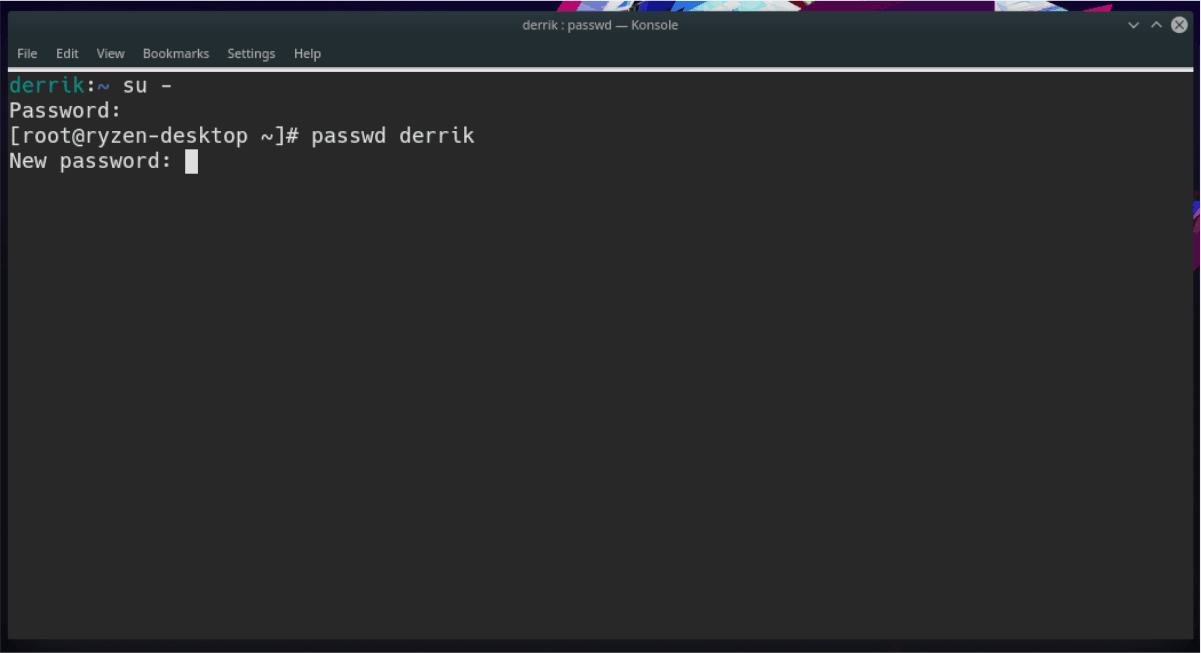
Måske er en af de mest almindelige ting mennesker ersøger ændringer vedrørende brugere på Linux er adgangskoden. Heldigvis er det en meget ligefrem proces i terminalen, og bedst af alt, du behøver ikke at kende brugerens aktuelle adgangskode for at ændre noget.
Hvis du vil ændre (aka reset) en brugers adgangskode, skal du følge trin-for-trin-instruktionerne nedenfor.
Trin 1: Få en rodskal i kommandolinjen. Det er kritisk at få dette adgangsniveau, og uden det vil du ikke være i stand til at tænke på andre brugeroplysninger.
Åbn root-kontoen med su eller sudo -s.
Trin 2: Når du har fået rodadgang, skal du skrive passwd kommando sammen med det brugernavn, du gerne vil ændre.
passwd username
Skift brugernavn
Af en eller anden grund er du muligvis utilfreds med navnet på din brugerkonto på Linux og ser efter at ændre det til noget andet. For at ændre det skal du gøre brug af usermod kommando.
Trin 1: Få rod i terminalen med sudo -s eller su, for at ændre dit brugernavn.
Trin 2: Kør usermod kommando nedenfor, og erstatt newlogin og oldlogin. Newlogin skal være det nye brugernavn, du gerne vil have, og oldlogin skal være det gamle.
usermod -l newlogin oldlogin
Opdater brugerkontooplysninger
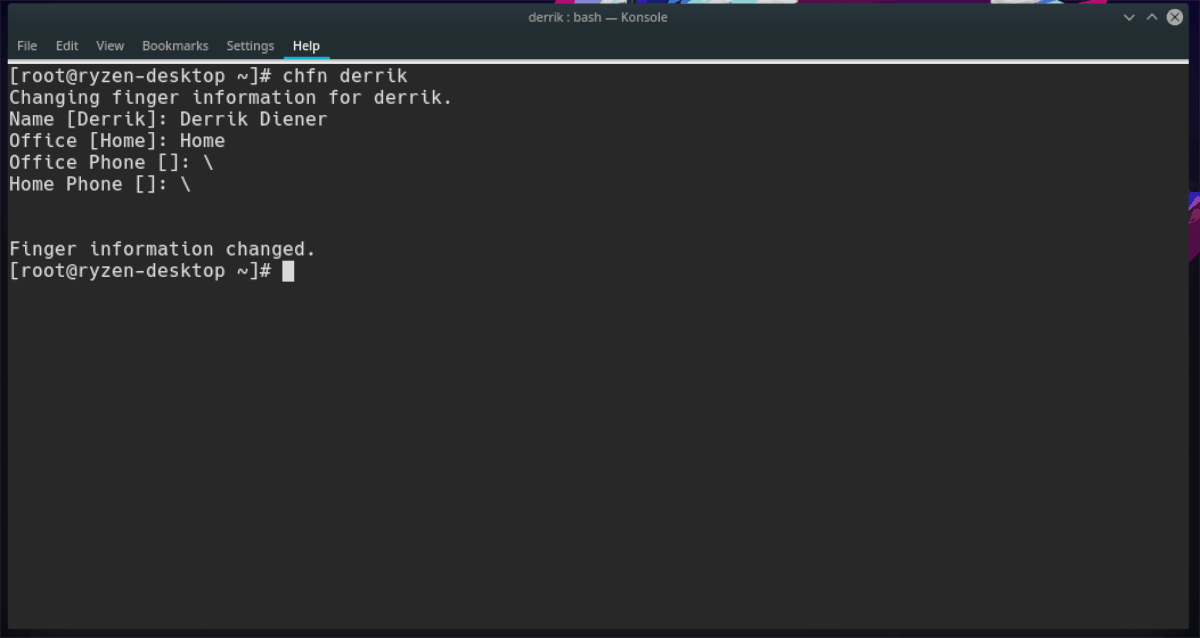
Brugersystemet på Linux tillader systemadministratorer for at tilføje brugeroplysninger til brugerkonti (kontornummer, for- og efternavn osv.). For det meste udfyldes disse oplysninger korrekt. Hvis du dog ser en fejl, du gerne vil justere, skal du følge nedenstående trin.
Trin 1: Åbn Root-kontoen med sudo -s eller su.
Trin 2: Kør chfn kommando med den ønskede bruger, du gerne vil finpudse ved siden af.
chfn username
Trin 3: Gå igennem og udfyld alle oplysninger for brugeren korrekt. Det skal med det samme gemme, når du er færdig.
Slet brugernavn
Sletning af et brugernavn på Linux gennemkommandolinjen er meget effektiv. Det bedste af alt er, at det er muligt at slette og fjerne en bruger sammen med sit hjemmekatalog uden at kende brugernavnets adgangskode. Sådan gør du det.
Trin 1: Som altid skal du få en rodskal ved hjælp af sudo -s eller su kommando.
Trin 2: Kør userdel kommando sammen med det brugernavn, du vil slette.
userdel username
Eller hvis du gerne vil slette brugernavnet OG hjemmekataloget.
userdel -r username
Skift brugeroplysninger - Gnome Shell
For at få adgang til brugerinformationsområdet i Gnome Shell skal du klikke på "Aktiviteter" øverst til venstre på skrivebordet. Skriv derefter "Indstillinger" og klik på ikonet Indstillinger-app, der vises i resultaterne.
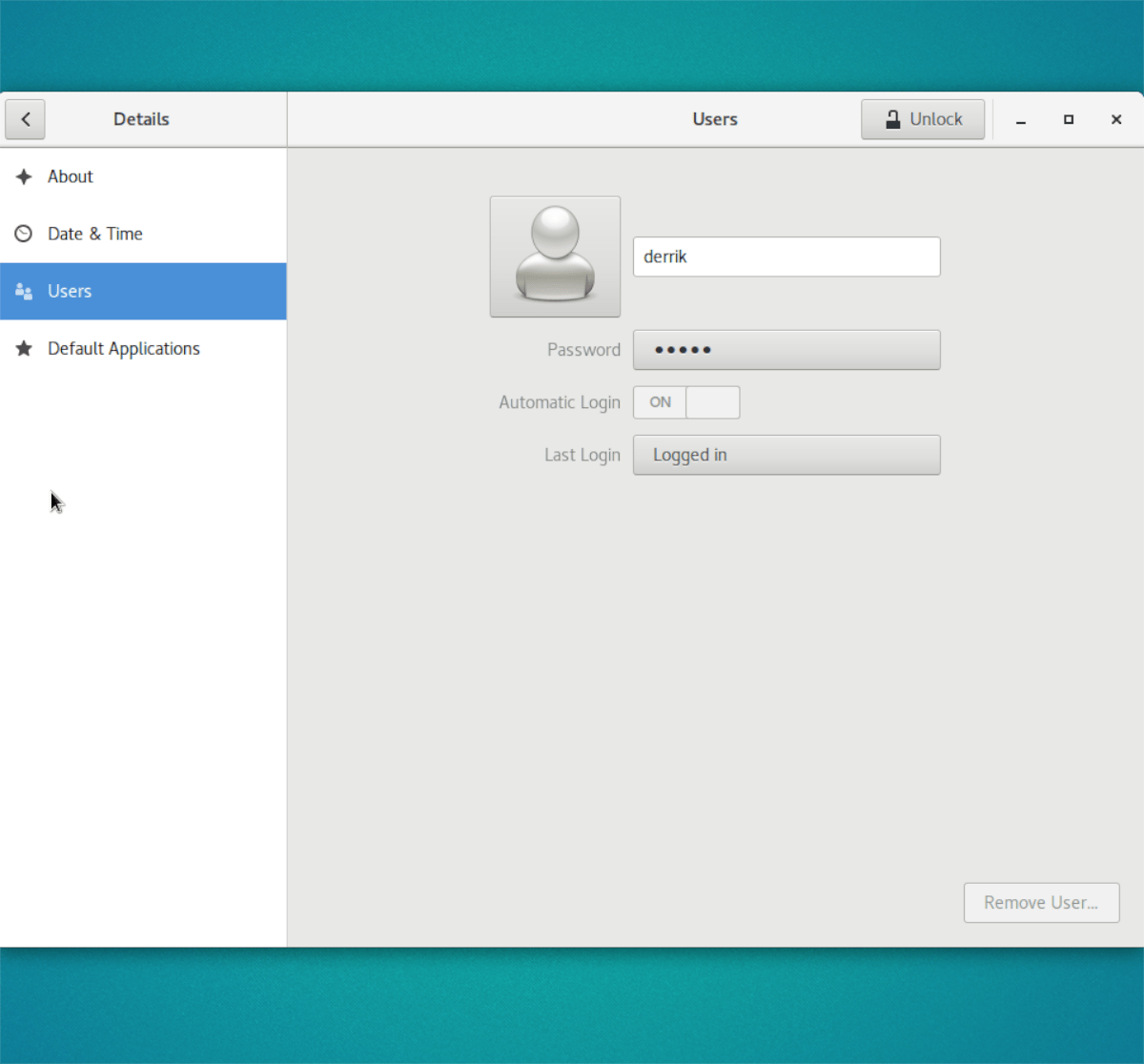
I applikationen Gnome-indstillinger skal du se til venstre for vinduet for “Brugere” og klikke på det. Du skal se alle brugere, der i øjeblikket er på dit system.
Klik på knappen “Unlock” for at ændre indstillingerne. Derfra vil du være i stand til at ændre adgangskoden, tilføje et billede eller fjerne brugeren helt ved at klikke på knappen "Fjern bruger".
Skift brugeroplysninger - KDE Plasma 5
I KDE Plasma 5 kan du få adgang til brugerindstillingerne ved at klikke på startboksikonet på panelet, skrive "User Manager" i søgefeltet og starte appen med det navn.
Når du er i området "Brugeradministrator" i Plasma, vil du bemærke en liste over alle brugere, der i øjeblikket er på din Linux-pc.
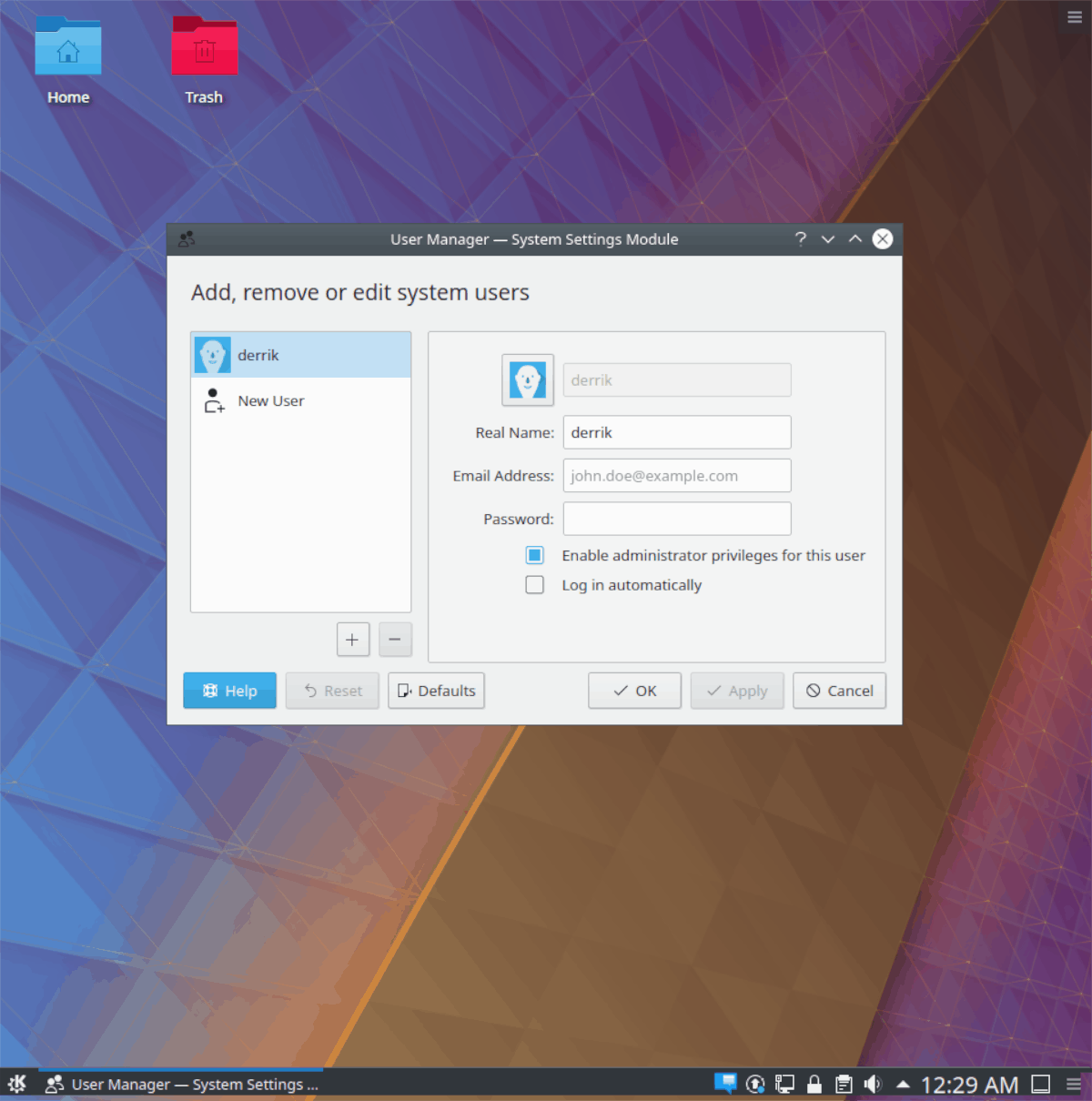
For at slette en bruger skal du klikke på minus-knappen. For at ændre en adgangskode skal du gå til boksen "Adgangskode". Til sidst for at tilbagekalde administratorrettigheder skal du fjerne markeringen i afkrydsningsfeltet ud for "Aktivér administratorrettigheder for denne bruger."
Skift brugeroplysninger - Kanel
Sådan kommer du til brugerindstillingerne på Kanelskrivebordet starter med at klikke på ikonet for startprogrammet på panelet. Vælg derfra søgefeltet med musen, skriv "Brugere og grupper" i boksen og åbn den app, der vises i resultaterne.
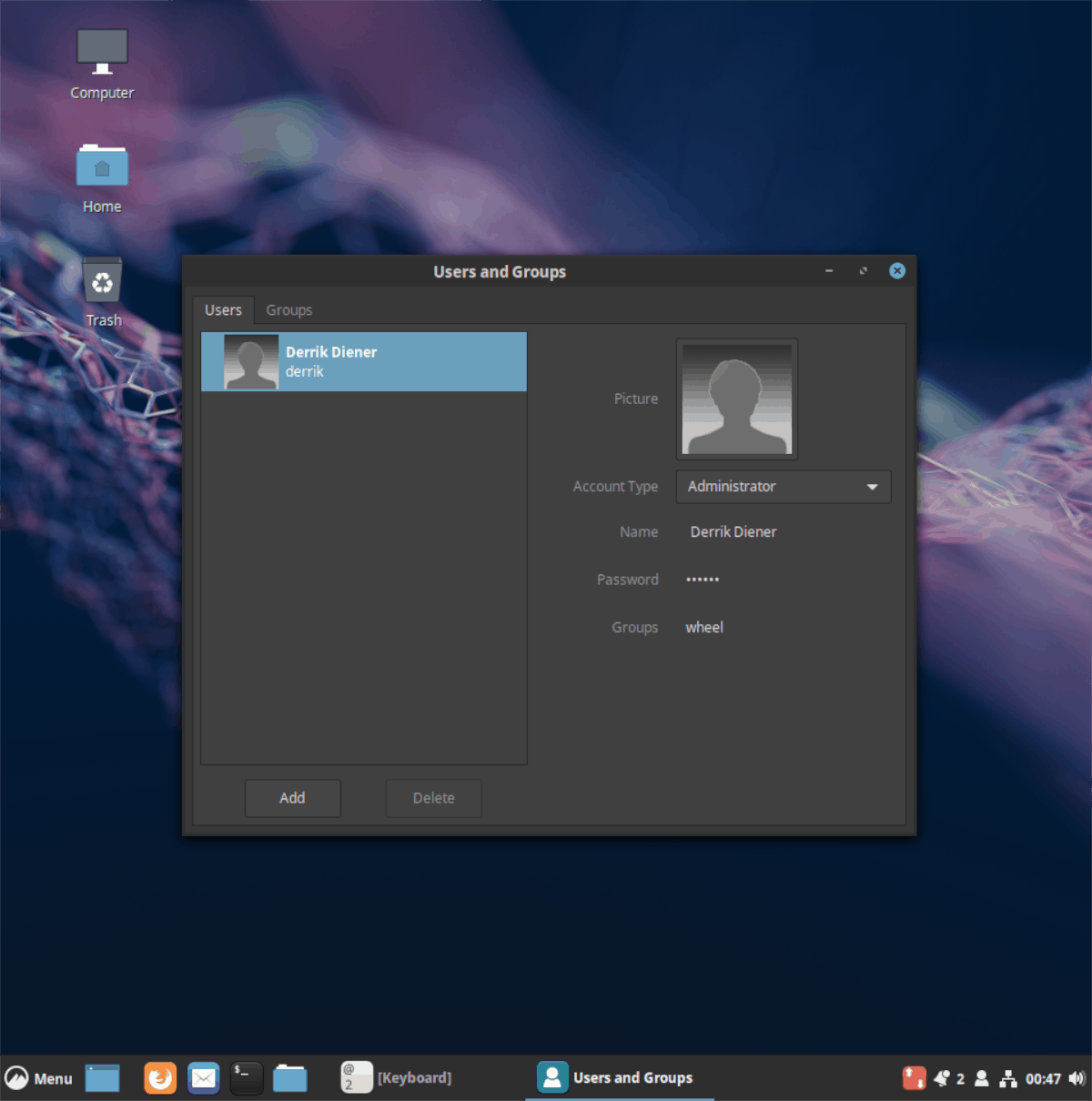
Du kan se alle brugere på Kanel i "Brugere og grupper." For at slette en bruger skal du markere den, du ønsker, og derefter klikke på "slet. For at ændre adgangskoden skal du klikke på "adgangskode" -boksen.











Kommentarer